笔记本内存无法插入卡槽怎么办?需要检查哪些方面?
24
2025-04-13
在使用戴尔笔记本电脑的过程中,如果屏幕突然出现一个或多个黑点,无疑会令人烦恼。屏幕黑点不仅影响视觉体验,而且可能预示着硬件问题,需要及时解决。本文将深入分析戴尔笔记本屏幕出现黑点的原因,并提供一系列实用的解决步骤,帮助用户有效应对这一问题。
一、显示屏背光问题
描述:
背光系统是LCD显示屏提供光源的重要组件。如果背光损坏,屏幕可能会出现黑点或暗区。
可能的原因:
背光组件的老化或损坏是最常见的原因之一。撞击或跌落也可能导致背光单元中的灯管破裂。
解决方法:
1.首先检查电源是否正常连接,确保笔记本电脑有充足的电源供应。
2.如果背光损坏,建议联系专业的维修服务进行更换。

二、液晶面板缺陷
描述:
液晶面板是显示屏的主要组成部分,它控制着像素点的显示。液晶面板的物理损伤或制造缺陷可能导致屏幕出现黑点。
可能的原因:
1.物理损伤:如硬物撞击屏幕,导致液晶破裂。
2.制造缺陷:虽然概率较低,但在生产过程中有可能会出现不良品。
解决方法:
1.检查是否有明显的外力痕迹。如果是由于物理损伤,可能需要更换整个显示屏。
2.如果确认是制造缺陷,并且在保修期内,可以联系厂商进行免费维修或更换。
三、连接线接触不良
描述:
连接显示屏与主板的数据线如果接触不良,可能会导致屏幕显示问题。
可能的原因:
1.数据线老化或损坏。
2.安装过程中,线缆未正确连接或受到压迫。
解决方法:
1.关闭电脑并拔掉电源,打开笔记本后盖,检查连接显示屏的线缆是否插好。
2.如发现线缆有损坏,需要更换新的数据线。
四、显卡故障
描述:
显卡在数据传输过程中出现故障,可能导致屏幕显示不正常。
可能的原因:
1.过热导致显卡暂时性故障。
2.显卡硬件损坏。
解决方法:
1.确保笔记本散热良好,避免长时间高负荷工作导致过热。
2.如果散热良好但问题依旧,建议联系专业技术人员检查显卡是否需要更换。
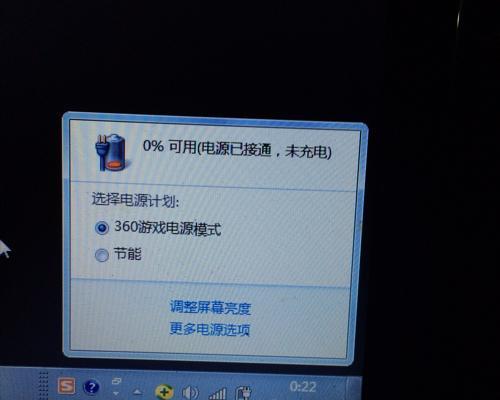
五、软件冲突或系统问题
描述:
操作系统或驱动程序的问题也可能导致屏幕显示异常。
可能的原因:
1.显示驱动程序出现故障或不兼容。
2.操作系统存在错误或病毒影响。
解决方法:
1.尝试更新或重新安装显示驱动程序。
2.扫描系统是否有病毒或恶意软件。
3.如果问题仍未解决,考虑重置系统或进行系统恢复。

六、如何预防屏幕黑点问题
为了避免出现屏幕黑点的问题,用户应该注意以下几点:
1.正确的使用习惯:避免用力敲击键盘,防止冲击传递到显示屏。
2.定期清洁屏幕:使用专业的屏幕清洁剂和软布,避免硬物刮伤屏幕。
3.避免高温和潮湿环境:长时间在高温或潮湿环境下使用笔记本,可能会导致内部零件损坏。
在本文中,我们详细分析了戴尔笔记本屏幕出现黑点的多种可能原因,并提供了相应的解决方案。无论问题的根源是硬件故障还是软件冲突,正确诊断问题并采取适当措施是至关重要的。对于常见的屏幕黑点问题,用户应首先尝试简单的解决步骤,如果问题依然存在,寻求专业技术人员的帮助是明智之举。希望本文的内容能够帮助您有效解决戴尔笔记本屏幕的黑点问题,并在今后的使用中更好地预防此类问题的发生。
版权声明:本文内容由互联网用户自发贡献,该文观点仅代表作者本人。本站仅提供信息存储空间服务,不拥有所有权,不承担相关法律责任。如发现本站有涉嫌抄袭侵权/违法违规的内容, 请发送邮件至 3561739510@qq.com 举报,一经查实,本站将立刻删除。